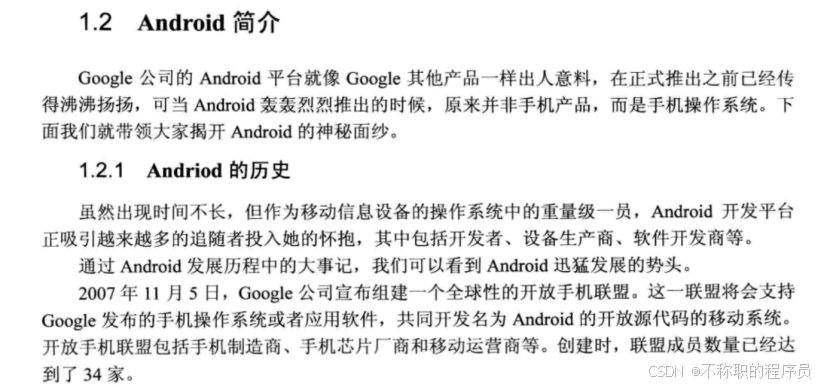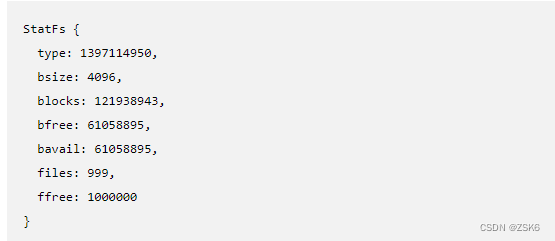现在很多人用手机进行日常操作都知道录屏的功能怎么操作,但是电脑录屏怎么录呢?如果你需要使用电脑进行录屏操作的时候就可以看看这篇文章。
1.福晰录屏大师
这个工具是一个专业的录屏软件。可以控制录制的区域范围,也能控制音频来源,比如你是想要系统声加上话筒声还是只要系统声还是静音它都能单独控制。如果你录制摄像头的画面它也能支持。软件操作简单,只要你打开软件之后在界面上选择你的录制参数之后点击右边的红色按钮就可以开始录制啦。
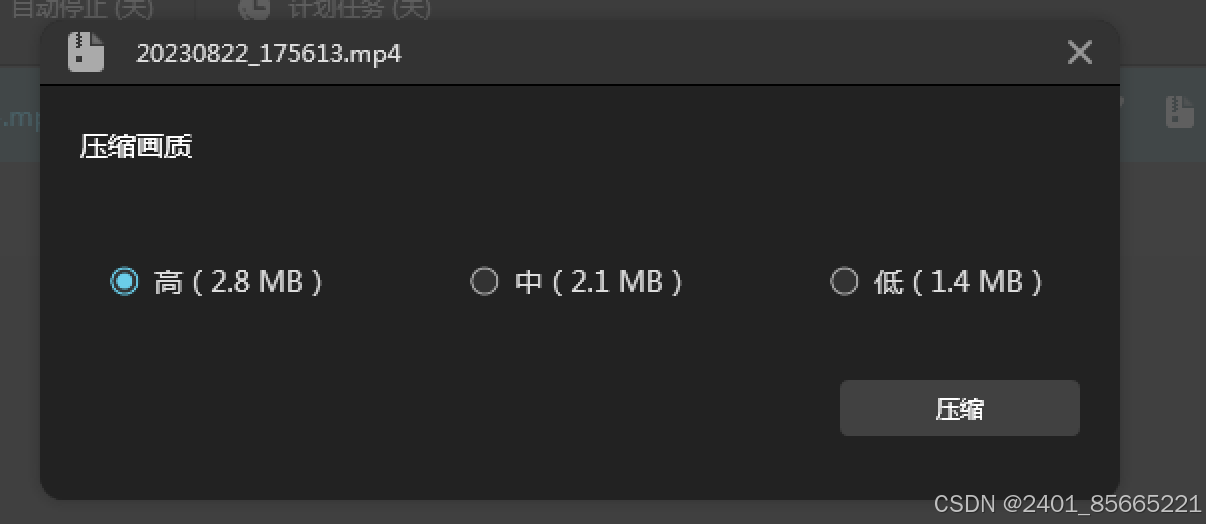
录制完成之后就可以使用他的压缩功能,可以对画质进行可选择的压缩操作。而且不同的压缩强度右侧会预览压缩后的视频文件大小,可以方便我们进行视频压缩操作。
2.转转大师录屏
这个工具最出彩的就是他有超级丰富的视频录制模式可以选择。每种录制模式从名字上就可以非常直接的进行选择,他主要的录制模式都在窗口的左侧,然后每个录制模式点进去还可以在右侧的窗口进行细节的可调节操作。我使用过他的游戏录制模式,非常以外的是录制的时候完全不会影响到我游戏的画面,不论是玩游戏的时候,还是后期看录制的视频,画面都很流畅完全没有卡顿的现象。
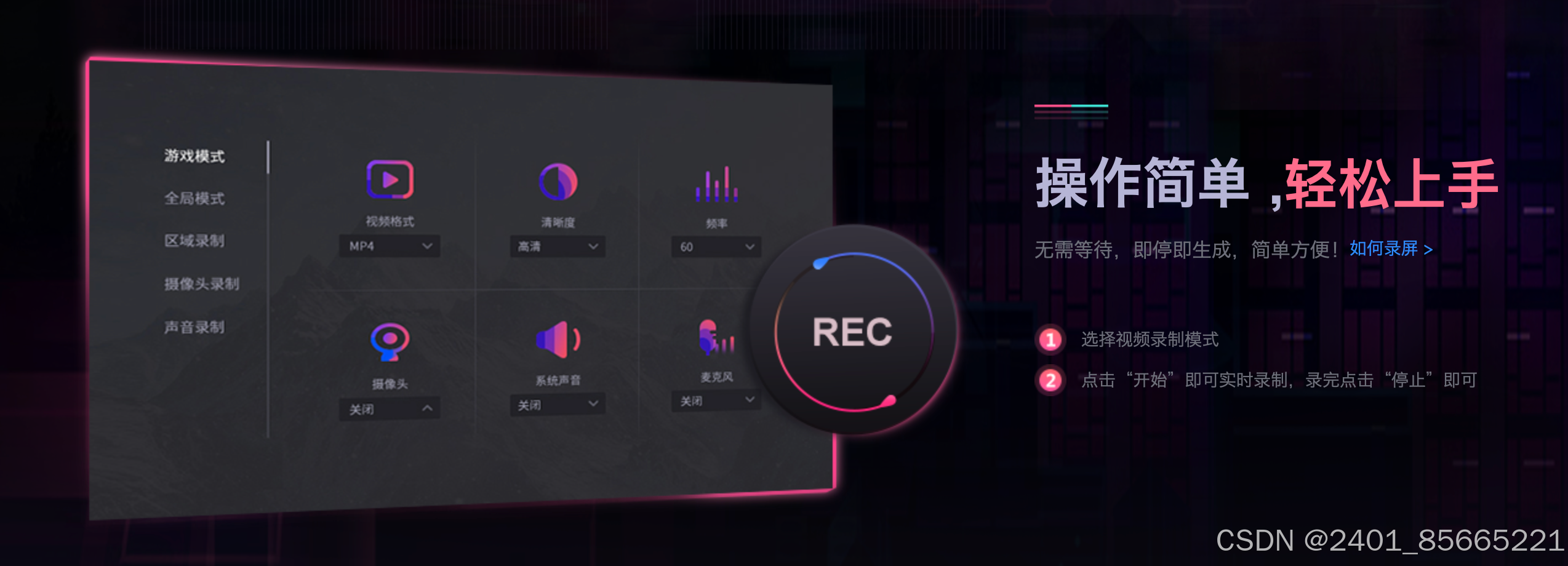
3.爱拍录屏
这个工具可以不仅可以对视频进行剪辑也可以对电脑进行录制操作。他全屏录制对时候可以自定义画质,如果你的主机连接有多个屏幕,你可以选择具体是使用哪个屏幕 进行录屏操作。他的摄像头录制模式支持录制人像的视频和电脑画面一同录制操作。对于视频中音频的录入可以是只录制系统声音,也可以是指录制麦克风声音,还可以是二者兼得。
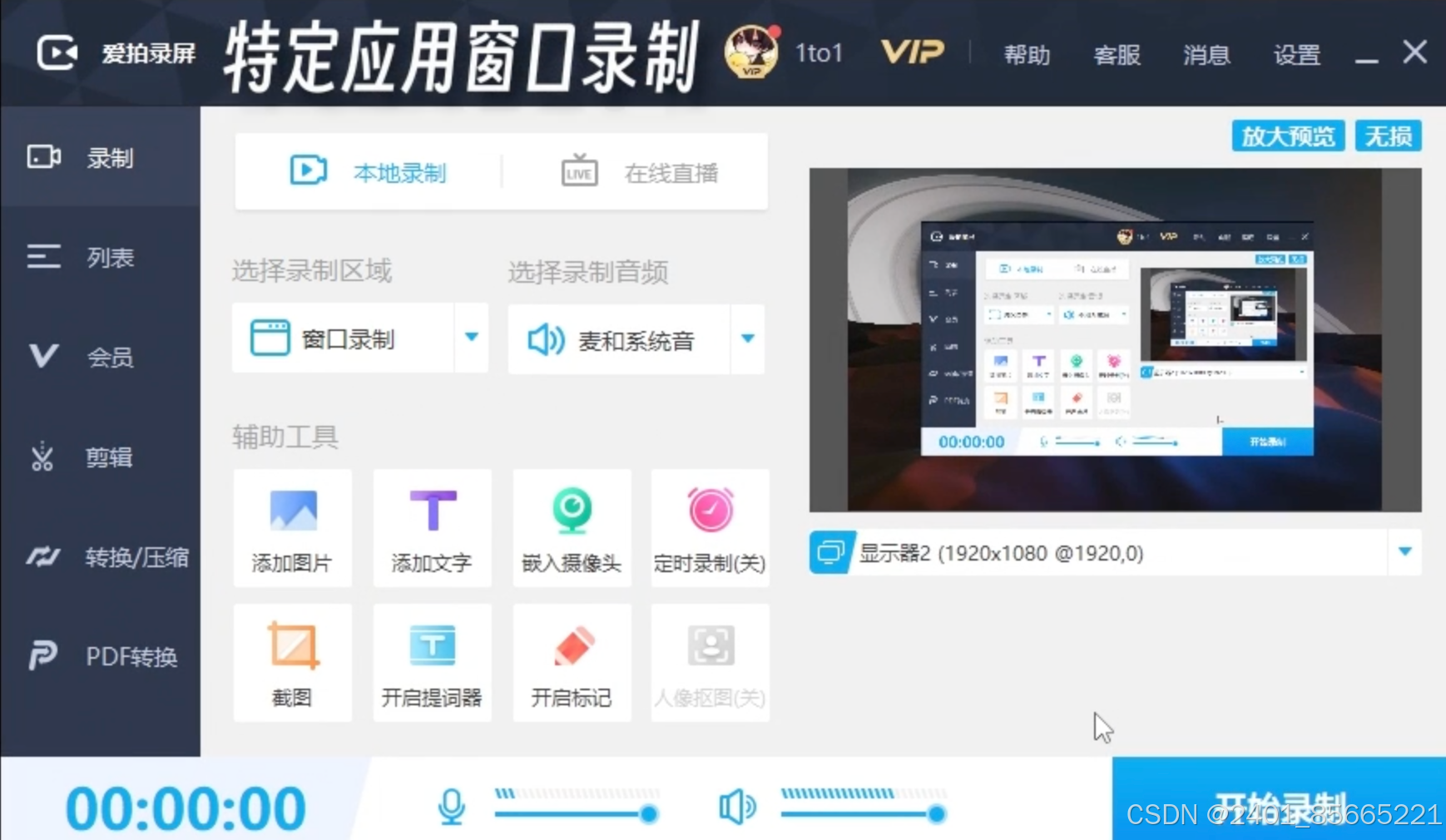
4.OBS
这个软件是一款视频直播录制软件,为用户提供了视频、文本、图像等的捕获录制功能。就算不是用它直播可以考虑它的录屏功能。软件有非常直观的音频混合器拥有针对单个源的过滤器例如噪音门限,噪音抑制以及增益。 完美支持VST插件。如果你对录制的视频声音上比较有要求的话用它准没错。
打开软件调整完录制参数之后点击右下角的开始录制,就启动录制功能了。
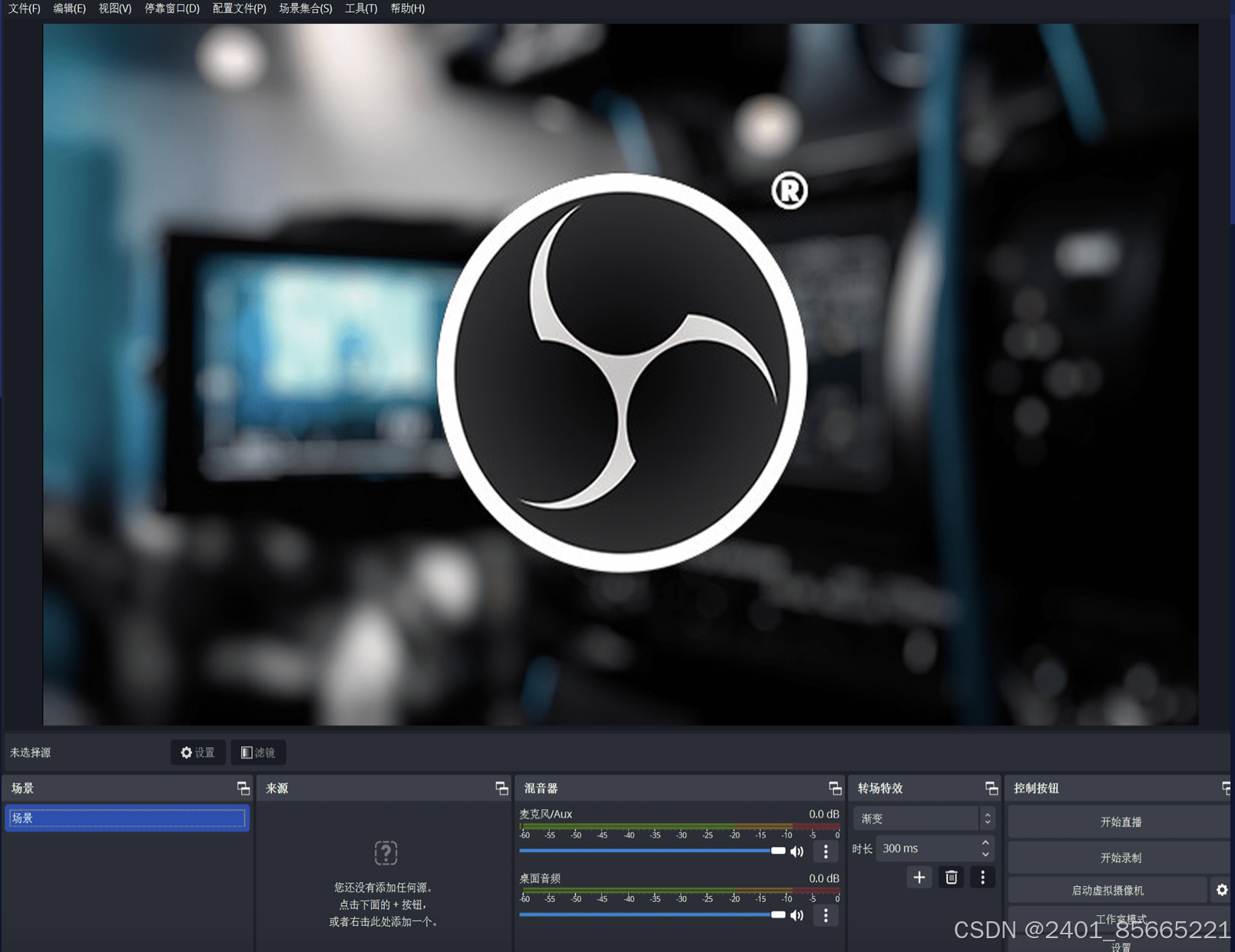
不知道看完我推荐的这4款录屏工具之后你是不是已经解决了电脑录屏怎么录的问题。无论你是游戏爱好者、打工人还是教育工作者,这些如耐看都可以帮助我们进行录屏操作。